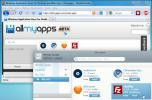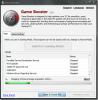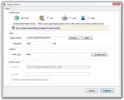Kuinka tarkistaa FPS pelissä Windows 10: llä
FPS, ts. Kehykset sekunnissa, on mittaus pelin grafiikan laadulle. Mitä korkeampi FPS, sitä parempia grafiikat ja pelin sisäiset siirtymät ovat. Pelin FPS riippuu muutamasta Laitteistovaatimukset nimittäin järjestelmän GPU, näyttösi ja itse peli. Voit tarkistaa FPS: n avulla saadaksesi parhaan mahdollisen pelin sisäisen grafiikan.
SPOILER-HÄLYTYS: Vieritä alas ja katso video-opetusohjelma tämän artikkelin lopussa.
Jos peli ei tue korkeaa FPS-tasoa, voit tehdä vain vähän sen pakottamiseksi. Samoin, jos näytönohjaimesi on päivätty, et voi odottaa sen täyttävän uudempien pelinimikkeiden vaatimuksia. Erittäin korkeaan FPS: ään tarvitaan monitori, joka tukee lähtöä, esim. A 4K-näyttö. Jos sinulla ei ole näyttöä, joka tukee korkeaa FPS: ää, kuten 120 tai 240, ei ole mitään syytä omistaa peliä tai GPU: ta, joka voi käyttää sitä. Et saa haluamaasi tulosta.

Olettaen, että sinulla on peliä, joka tukee suurta ruutunopeutta, GPU: ta, joka voi käyttää sitä, ja oikeanlaista näyttöä, saatat kysyä, saatko luvatun FPS: n vai et. Näin voit tarkistaa FPS-pelin.
Steam-pelit
Jos pelaat Steam-peliä, FPS: n löytäminen on helppoa. Steamissa on sisäänrakennettu työkalu, joka näyttää nykyisen FPS: n ja päivittää sitä jatkuvasti. Sen avulla voit tarkistaa FPS: n pelatessasi peliä.
Voit ottaa Steam FPS -peittokuvan käyttöön avaamalla Steamin ja siirtymällä kohtaan Steam> Asetukset. Siirry Asetukset-ruudussa Pelin sisäinen välilehti ja ota FPS-peittoikkuna käyttöön pelin sisäisessä FPS-laskurissa. Valitse ruudun nurkka, jonka haluat näyttää nykyisen FPS: n.

Käynnistä peli Steamissä ja FPS näkyy valitsemassasi kulmassa.
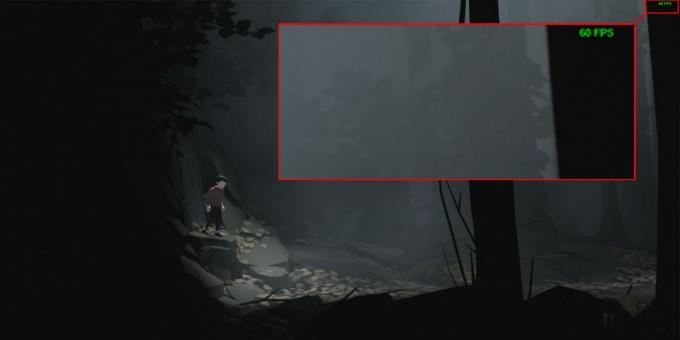
Pelin sisäinen FPS-tarkistus
Jotkut pelit tarjoavat sisäänrakennetun työkalun pelitilastojen näyttämiseen. Nämä tilastot voivat sisältää FPS: n tai eivät. Tarkista pelisi grafiikka-asetusten alla, onko sillä pelin sisäistä työkalua FPS: n näyttämiseen.
Muut pelit
Voit käyttää peleihin, joita ei ole Steamissä ja joissa ei ole sisäänrakennettua FPS-työkalua Fraps. Se on ilmainen työkalu, joka voi tarkistaa FPS: n ja näyttää sen pelissä peittokuvana pelatessasi. Se toimii melkein samalla tavalla kuin Steam FPS -työkalu, paitsi että siinä on muita ominaisuuksia, joista voi olla hyötyä sinulle.
Lataa, asenna ja suorita sovellus. FPS-työkalu on oletuksena käytössä, joten sinun täytyy vain suorittaa peli saadaksesi FPS-tilastot.

Näiden kolmen ratkaisun välillä voit löytää työkalun FPS: n tarkistamiseen pelissä riippumatta siitä, minkä GPU: n omistat ja mitä peliä pelaat.
Haku
Uusimmat Viestit
AllMyApps on Windows-ominaisuuksien rikas App Store
Jonkin aikaa sitten puhuimme siitä, että Windows-käyttöjärjestelmäs...
Paranna tietokoneesi pelinopeutta - Lataa nyt
Game Booster on ilmainen työkalu, joka poistaa käytöstä kaikki hyöd...
Muunna mikä tahansa tekstiasiakirja 3D-sivuun käännettäväksi e-kirjaksi
Olet nähnyt monia muuntamisohjelmia, kuten äänimuuntimet, jotka muu...